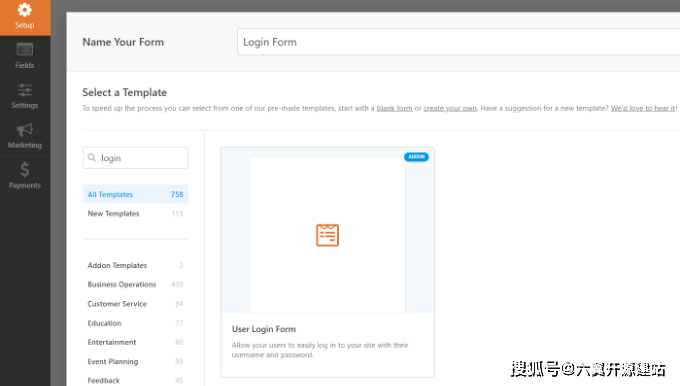您想將CAPTCHA添加到wordPress/ target=_blank class=infotextkey>WordPress網站的登錄和注冊表單中嗎?WordPress登錄和用戶注冊頁面通常是黑客,垃圾郵件發送者和暴力攻擊的主要目標。避免這些攻擊的一種方法是使用CAPTCHA,它可以有效地阻止垃圾郵件插件并保護您的網站免受黑客攻擊。在本文中,我們將向您展示如何將驗證碼添加到WordPress登錄和注冊表單中。
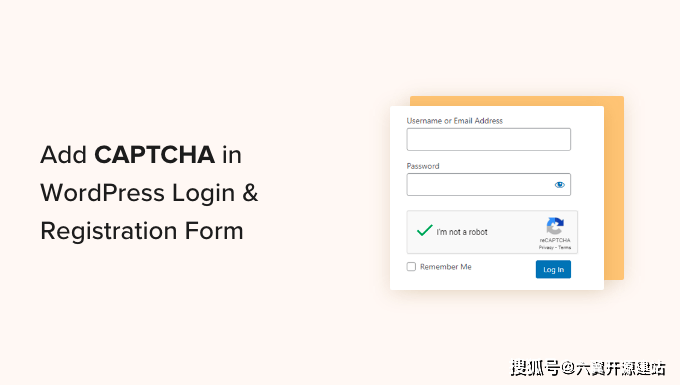
什么是驗證碼?
CAPTCHA是一種計算機程序,可以判斷某人是人類還是自動用戶。它通過展示一個測試來實現這一點,該測試對于人類用戶來說很容易通過,但對于自動化腳本或機器人來說幾乎不可能正確。
在CAPTCHA的早期,用戶被要求輸入他們在圖像中看到的文本。此圖像以扭曲的樣式顯示隨機字母、單詞或數字。
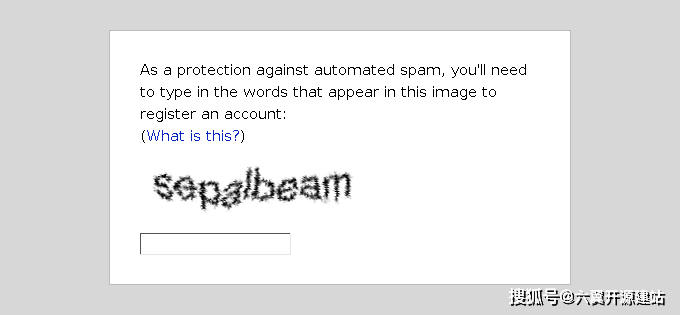
后來,引入了一種稱為reCAPTCHA的新技術。
它顯示隨機單詞是一個挑戰,并使用用戶輸入來幫助數字化書籍。
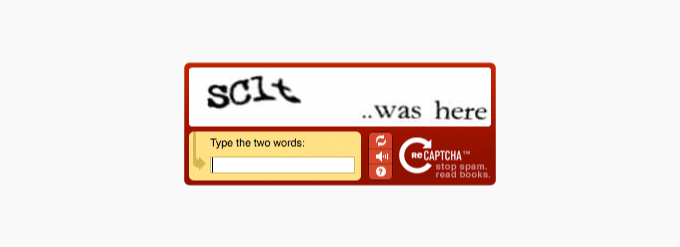
這項技術于2009年被谷歌收購。從那時起,它幫助數字化了數千本書并完成了《紐約時報》的檔案。
然而,這些新的驗證碼仍然很煩人,并且經常破壞網站上的用戶體驗。
為了解決這個問題,谷歌推出了“No CAPTCHA reCAPTCHA”,它使用人工智能(AI)和用戶交互來捕獲垃圾郵件插件。
它顯示了一個更容易的復選框,供人類用戶單擊。對于其他可疑流量,它將顯示更困難的驗證碼,例如識別圖像中的對象。
為什么要使用CAPTCHA進行WordPress登錄和注冊?
WordPress登錄和注冊頁面很容易成為垃圾郵件發送者,黑客和暴力攻擊的目標。
這是因為WordPress是世界上最受歡迎的網站構建器,這使其成為惡意嘗試的常見目標。
攻擊者的動機通常是未經授權訪問您的WordPress管理區域以分發惡意軟件。在其他情況下,攻擊者可以使由特定網絡托管公司托管的整個網站網絡崩潰以收取贖金。
保護您的WordPress網站的最簡單解決方案是使用WordPress防火墻插件。它將阻止不良流量到達您的網站并防止未經授權的訪問。
另一種解決方案是在WordPress登錄和注冊頁面上添加第二層密碼保護。但是,此方法的問題在于您必須與每個用戶共享第二個密碼,這根本不適用于大型多作者博客或會員網站。
CAPTCHA 為這些解決方案提供了一種更簡單的替代方案。它使用谷歌的人工智能技術來檢測真正的訪問者,并向可疑用戶提出驗證碼挑戰。
默認與自定義WordPress登錄和注冊表
默認的WordPress登錄和注冊表單提供了一組基本功能。
登錄頁面允許用戶根據各自的用戶角色和權限訪問您網站的后端。
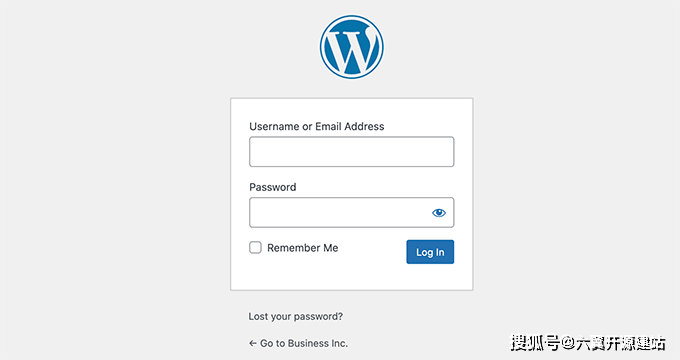
默認的WordPress注冊表單允許訪問者在您的網站上創建一個帳戶。注冊后,他們還可以登錄到您網站的后端并執行其用戶角色允許的特定任務。
許多網站所有者希望使用自己的徽標、樣式等自定義默認的 WordPress 登錄和注冊頁面。他們使用眾多插件之一來創建自己的自定義登錄和注冊頁面以替換默認頁面。
無論您是使用默認頁面還是自定義頁面,我們都能滿足您的需求。
在本指南中,我們將向您展示如何在WordPress中為默認和自定義登錄和注冊頁面設置reCAPTCHA。您可以單擊下面的鏈接跳轉到任何部分:
- 默認WordPress登錄和注冊表單中的reCAPTCHA
- 自定義WordPress登錄和注冊表單中的reCAPTCHA
默認WordPress登錄和注冊表單中的reCAPTCHA
您需要做的第一件事是安裝并激活CAPTCHA 4WP插件。
激活插件后,您需要從管理面板訪問*CAPTCHA 4WP* » CAPTCHA配置頁面。
然后,您將看到一個設置向導。只需單擊“下一步”按鈕即可繼續。
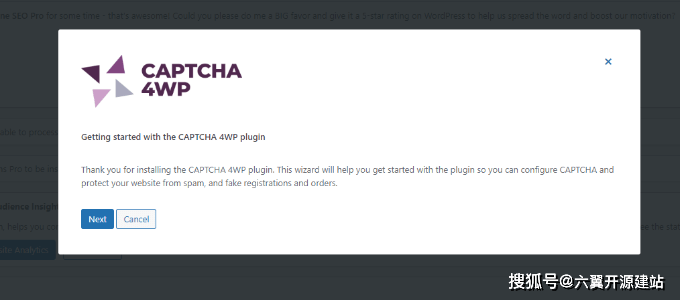
之后,您需要選擇要使用的 reCAPTCHA 類型。
有 3 個選項可供選擇,包括版本 2,用戶可以選中“我不是機器人”復選框,或版本 2,不需要用戶交互,但會出現可疑流量的驗證碼。最后,版本 3 在沒有用戶交互的情況下使用分數驗證請求。
在本教程中,我們將選擇“版本 2(用戶必須選中”我不是機器人“復選框)”類型。
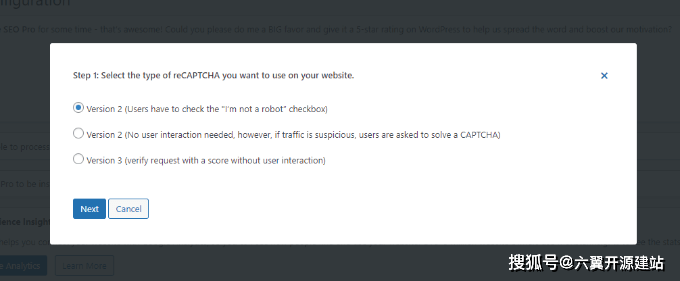
完成后,單擊“下一步”按鈕。
在下一個屏幕上,您需要輸入谷歌reCAPTCHA網站和密鑰。
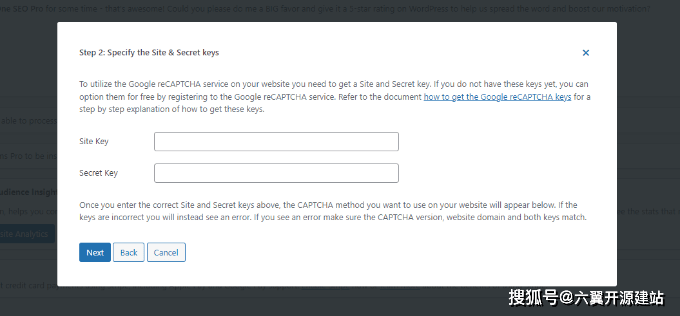
要獲取這些google reCAPTCHA API密鑰,您需要訪問reCAPTCHA網站。
然后,單擊頂部的“v3管理控制臺”選項。
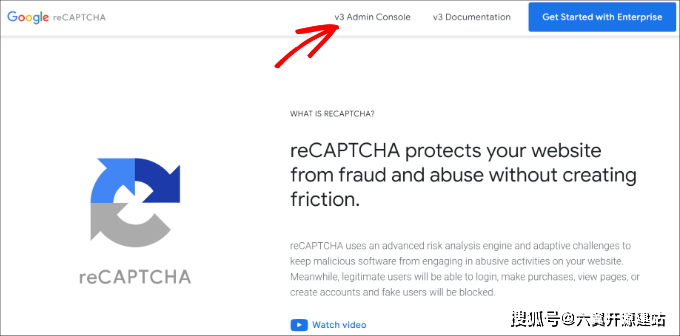
在下一個屏幕上,Google 會要求您登錄自己的帳號。登錄后,您將看到“注冊新站點”頁面。
首先,您需要在“標簽”字段中輸入您的網站名稱。之后,您必須選擇重新驗證碼類型。例如,我們將選擇 reCAPTCHA v2“我不是機器人”復選框。
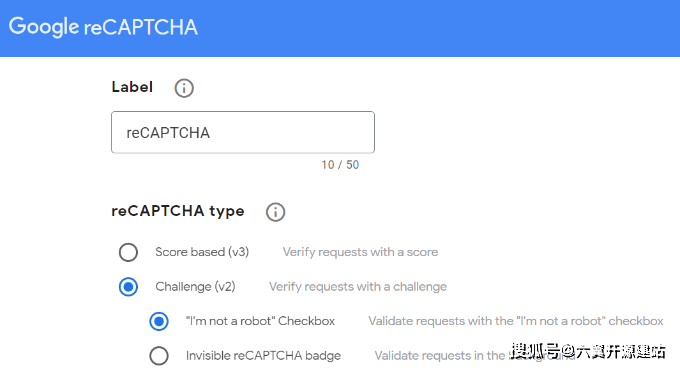
接下來,您需要在“域”部分中輸入您的域名。
確保輸入您的域名時不帶“https://www>”部分。
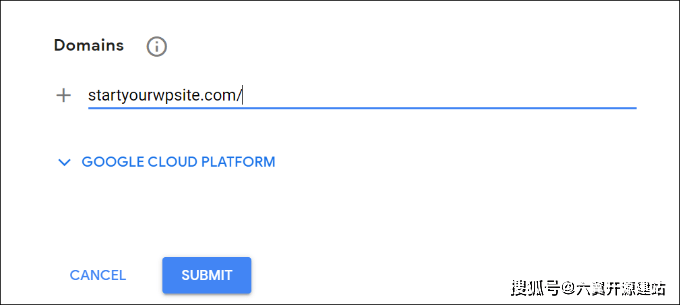
完成后,只需單擊“提交”按鈕。
接下來,您將看到一條成功消息以及您可以在WordPress網站上使用的站點密鑰和密鑰。
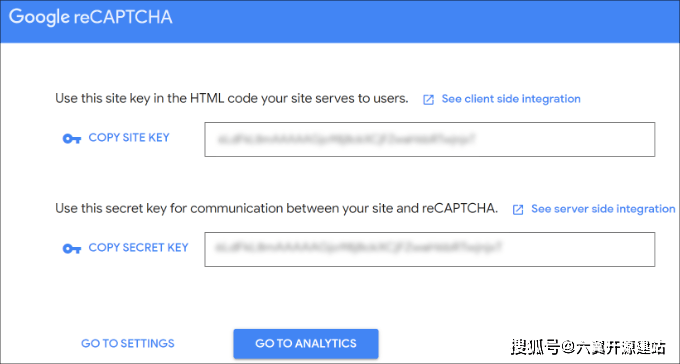
您可以復制站點和密鑰。
接下來,您需要返回到打開 CAPTCHA 4WP 設置向導的瀏覽器選項卡或窗口。從這里,您可以輸入谷歌驗證碼站點密鑰和私有密鑰。
完成后,您需要選中“我不是機器人”復選框,然后單擊“下一步”按鈕。
然后,您將看到一條成功消息。只需單擊“完成”按鈕。
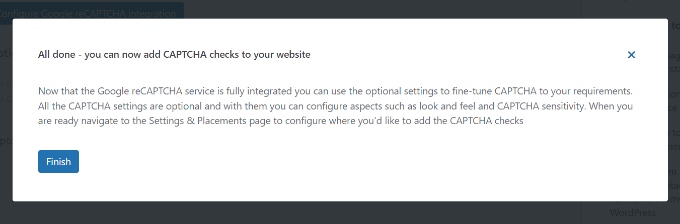
之后,您可以配置其他驗證碼 4WP 設置。
例如,有更改語言、編輯錯誤消息、選擇主題等的選項。
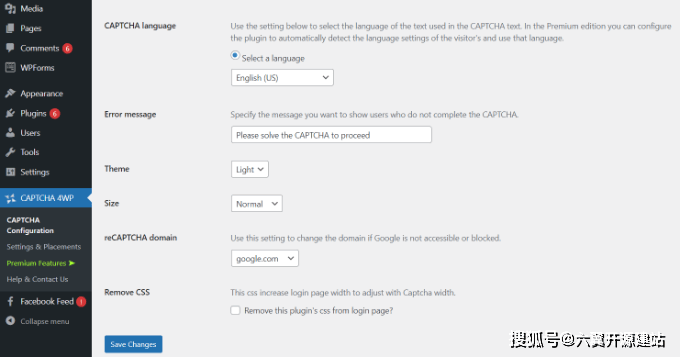
完成后,只需單擊“保存更改”按鈕。
就是這樣!您已成功在默認的WordPress登錄和注冊表單中添加reCAPTCHA。
要預覽它,您可以在瀏覽器中打開WordPress登錄URL。例如,www.example.com/wp-login.php。
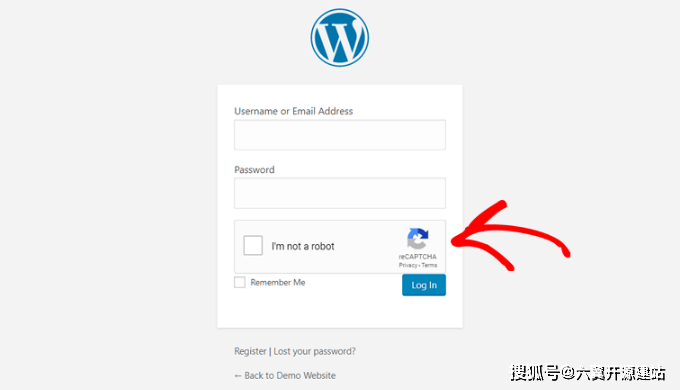
如果您想在注冊表中檢查reCAPTCHA,只需單擊登錄表單下方的“注冊”鏈接。之后,WordPress注冊表單將打開,您可以看到reCAPTCHA的工作原理。
自定義WordPress登錄和注冊表單中的reCAPTCHA
正如我們之前提到的,自定義WordPress登錄和注冊表單為您網站的會員和訪問者提供了更多用戶友好的會員選項。
首先,這些表單允許用戶從前端注冊或登錄您的網站。這改善了用戶體驗,并讓您在整個網站上保持相同的整體設計體驗。
接下來,您可以添加您的網站徽標并按照您的風格自定義登錄和注冊頁面。
此外,使用最用戶友好的WordPress表單插件WPForms可以輕松創建自定義WordPress登錄表單和用戶注冊表單。它是WordPress的最佳聯系表單插件。
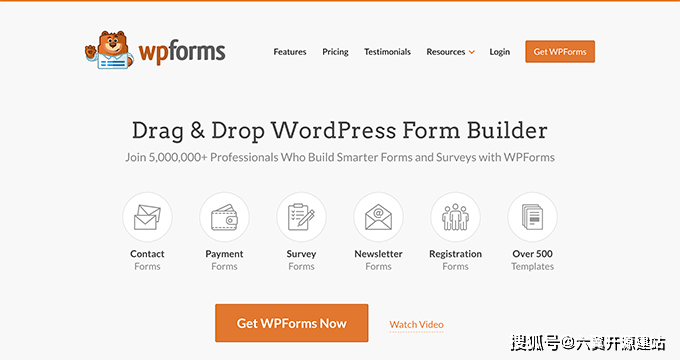
在本教程中,我們將使用 WPForms 專業版,因為它包含用戶注冊插件和更多自定義選項。但是,還有一個免費的WPForms Lite版本,您可以使用它來入門。
要開始使用,您需要在WordPress網站上安裝并激活WPForms插件。
激活后,請轉到 WPForms » 設置頁面以輸入您的 WPForms 許可證密鑰。您可以從 WPForms 網站上的帳戶區域獲取此密鑰。
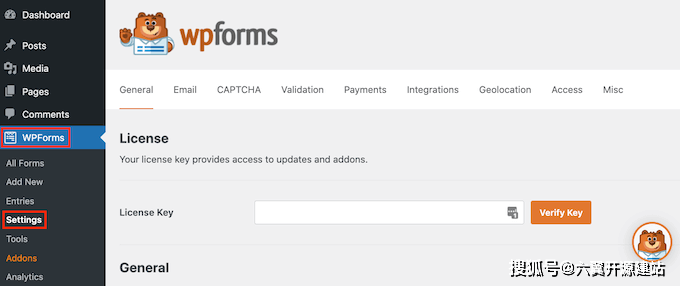
之后,單擊頂部的“驗證碼”選項卡,為您的定制WordPress表單配置reCAPTCHA。
首先,您需要選擇驗證碼類型。繼續并單擊“reCAPTCHA”選項。
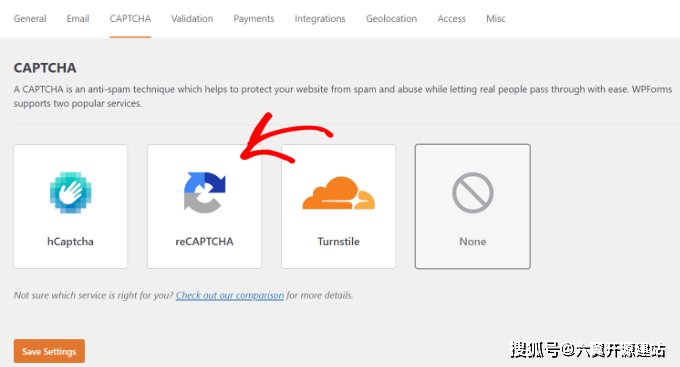
由于我們之前選擇了 v2,因此我們將在本例中選擇 reCAPTCHA v3,以便您可以看到不同的選項。
但是,我們的建議仍然是 v2。
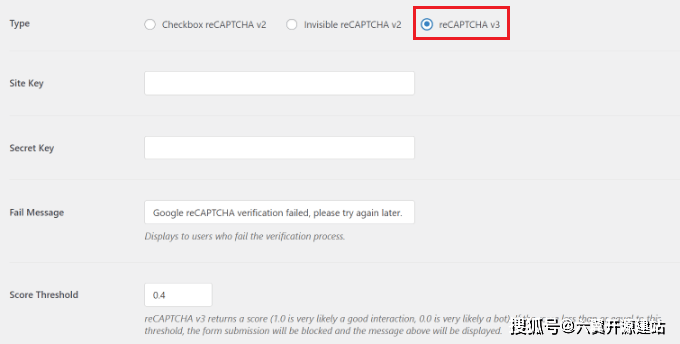
之后,您將看到站點密鑰和密鑰字段。要獲取這些密鑰,您需要在 Google reCAPTCHA 網站上注冊您的網站。
只需轉到Google reCAPTCHA網站,然后單擊右上角的“v3 Admin Console”按鈕。
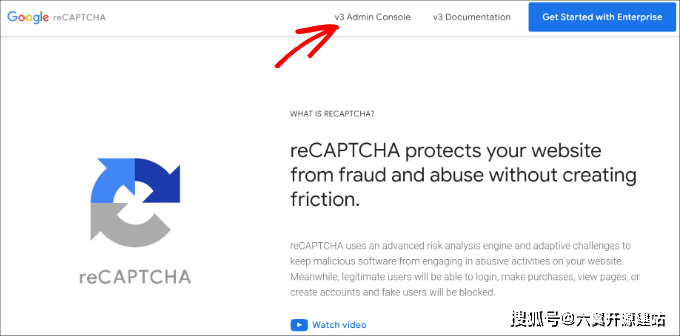
之后,Google 會要求您登錄自己的帳號。完成后,您將看到“注冊新站點”頁面。
接下來,您可以輸入您的網站名稱,然后從 reCAPTCHA 類型中選擇“基于分數 (v3)”。
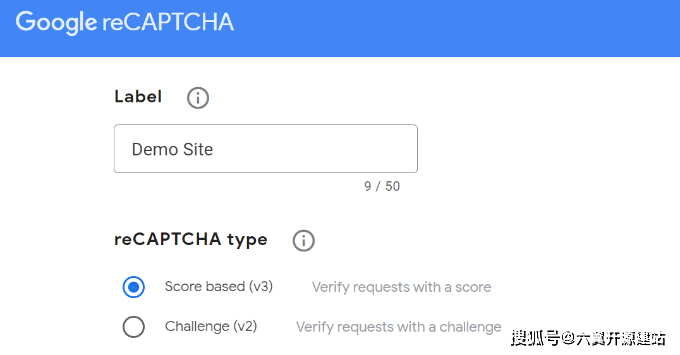
接下來,您需要輸入您的域名(不帶 https://www>.),如下面的屏幕截圖所示。
完成后,只需單擊“提交”按鈕。

之后,Google將顯示一條成功消息以及站點密鑰和密鑰,以將reCAPTCHA添加到您的網站。
繼續并復制這些密鑰。
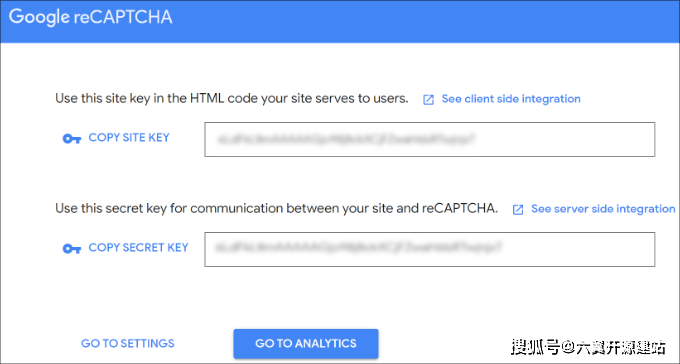
現在您已經有了Google reCAPTCHA API密鑰,您需要返回到打開WPForms reCAPTCHA設置的瀏覽器選項卡或窗口。
接下來,只需轉到 reCAPTCHA 選項卡并輸入站點密鑰和密鑰。完成后,您可以保存設置。
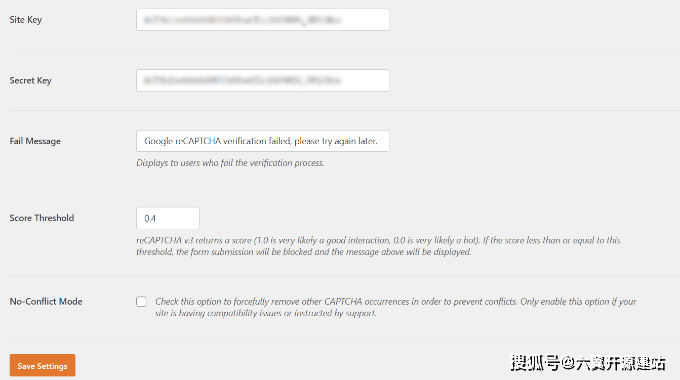
現在您已成功將 reCAPTCHA 添加到 WPForms,您可以在自定義登錄表單、用戶注冊表單或使用 WPForms 構建的任何表單中輕松啟用 reCAPTCHA。
現在讓我們繼續創建自定義WordPress注冊表。
首先,您必須訪問 WPForms » 插件頁面并找到用戶注冊插件。從這里,單擊“安裝插件”按鈕。
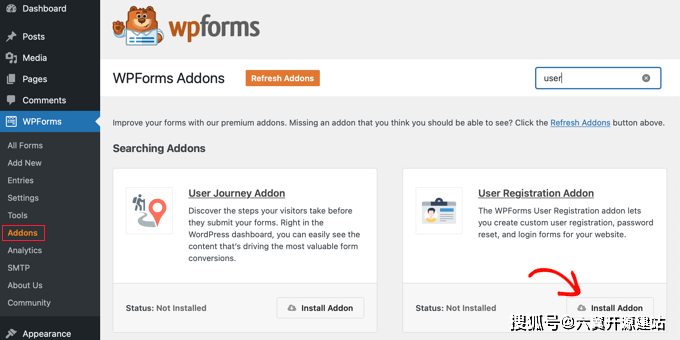
之后,WPForms將下載并安裝插件。一旦您看到用戶注冊插件的狀態為“活動”,您就可以添加新的用戶注冊表單了。
現在您需要轉到WPForms » Add New以啟動WPForms Builder。在“WPForms 設置”頁上,選擇“用戶注冊表單”模板并輸入表單的名稱。
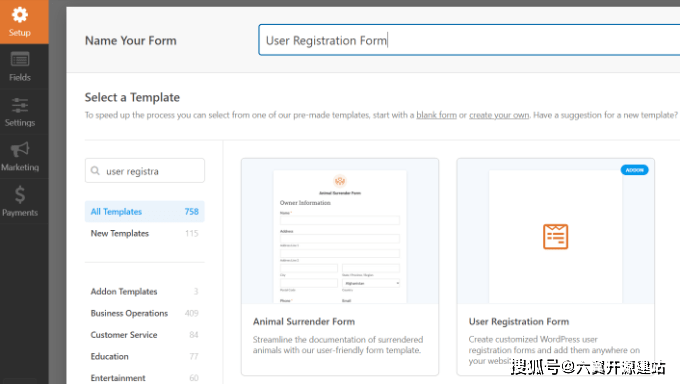
選擇模板后,它將啟動 WPForms 拖放表單構建器。
之后,WPForms 將自動構建自定義用戶注冊表單并打開表單設置頁面。
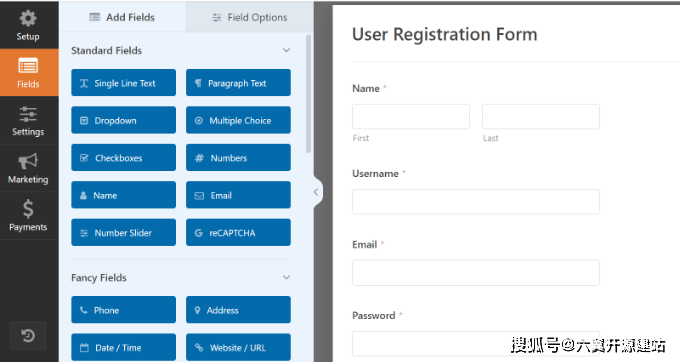
現在,您可以通過添加新字段或編輯字段選項來自定義表單。如果您喜歡默認表單,則可以使用它而無需進行任何更改。
接下來,您需要轉到左側菜單中的“設置”選項卡以配置表單設置。然后切換到“垃圾郵件防護和安全”設置并啟用Google v3 reCAPTCHA。
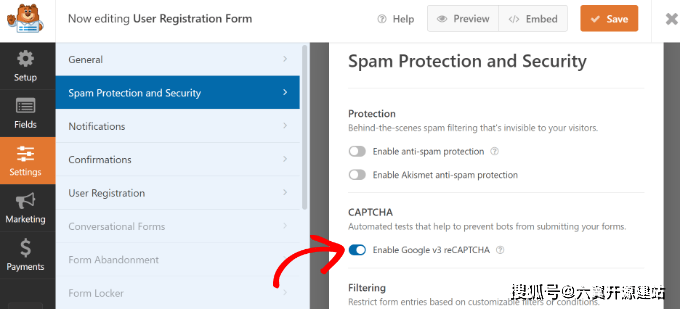
完成后,只需單擊右上角的“保存”按鈕。
就是這樣!您已經創建了一個自定義的WordPress用戶注冊表,并向其添加了reCAPTCHA。
您需要做的下一件事是在您的網站上添加自定義用戶注冊表。您可以通過單擊表單構建器中的“嵌入”按鈕來執行此操作。
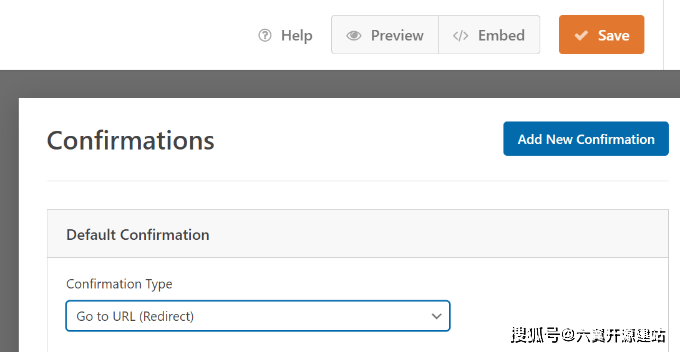
接下來,您需要選擇一個現有頁面或創建一個新頁面來嵌入您的表單。
在本教程中,我們將使用“創建新頁面”選項。
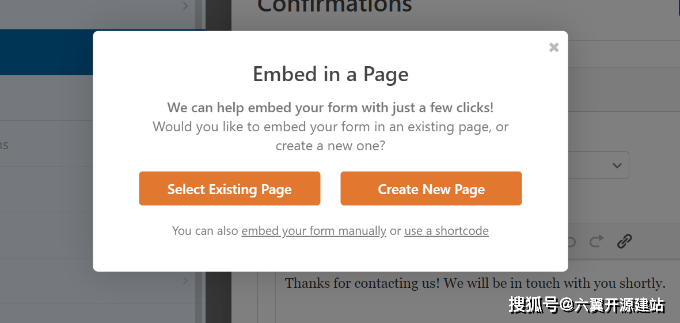
之后,您可以輸入新頁面的名稱。
完成后,只需單擊“Let's Go”按鈕。
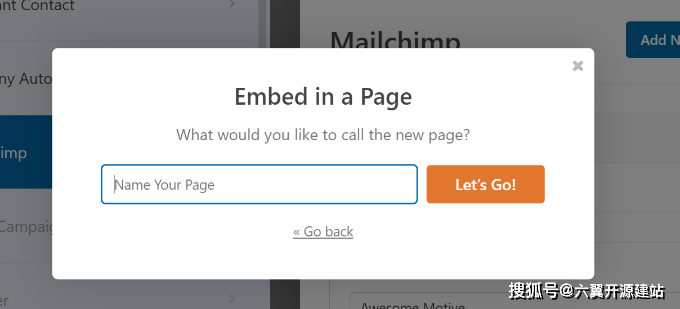
接下來,您將在內容編輯器中看到注冊表單的預覽。
或者,您也可以使用 WPForms 塊添加表單。
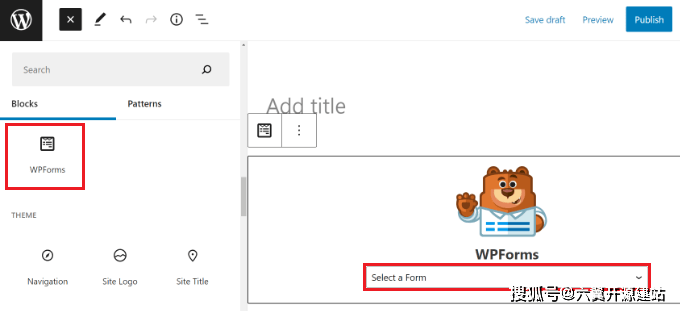
現在,您可以發布該頁面并在您的網絡瀏覽器中訪問它,以查看帶有 Google reCAPTCHA 的自定義用戶注冊表。
由于我們在此示例中選擇了 reCAPTCHA v3,因此您不會看到 Google reCAPTCHA 復選框,例如“我不是機器人”。這是因為 reCAPTCHA v3 在后臺工作,但您仍然會在右下角看到一個小徽章。
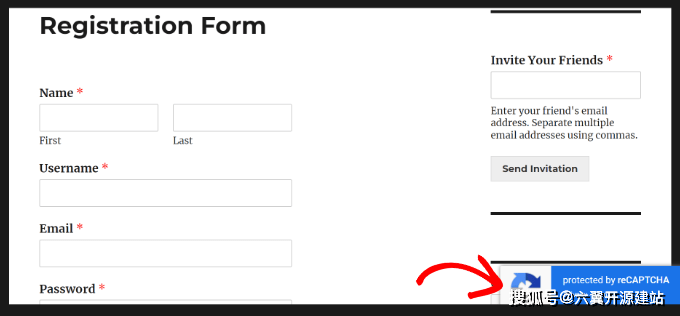
創建自定義登錄表單的過程幾乎相同。
唯一的區別是您需要從 WPForms 設置頁中選擇“用戶登錄表單”模板。